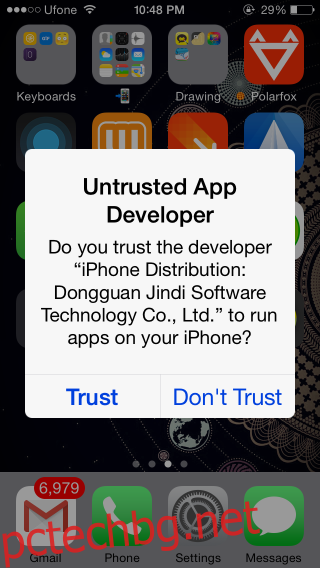Записването на екранни предавания на вашия iPhone не е много лесно да се направи, освен ако нямате Mac, работещ с Yosemite, или не сте готови да платите $40 (или повече) за приложение, което ви позволява да записвате екранни предавания с вашия компютър с Windows. Има начини да го направите, ако имате джейлбрейкнато устройство, но за тези от нас, които използват своите iPhone на ванилов iOS, Mac почти винаги е необходим. В такива моменти трябва да благодарите на общността на игрите. Гледането на игра на хора е странно популярно нещо, дотолкова, че е вдъхновено от стартирането на няколко услуги (като Twitch), които позволяват на хората да печелят пари чрез поточно предаване на играта си. Същата тази общност вдъхнови много страхотни приложения за запис на вашия екран, от които Shou.Tv е безплатен и не изисква джейлбрейкнато устройство. Трябва да имате iOS 8.3 или по-нова версия, работеща на вашето устройство.
За да запишете екрана си, ще инсталирате две приложения от Shou.tv; приложение за запис и приложение за излъчване. Приложението за запис няма да бъде изтеглено през App Store. Трябва също да знаете, че приложението не може да записва от приложение, което е „на цял екран“. Примери за приложения на цял екран са Infinity Blade, King of Thieves, Temple Run и Angry Birds, за да назовем само няколко.
Съдържание
Инсталирайте приложението за запис Shou.Tv
Отворете Safari и въведете shou.tv/i в URL лентата. Когато бъдете подканени, докоснете Trust и инсталирайте приложението Shou.tv.
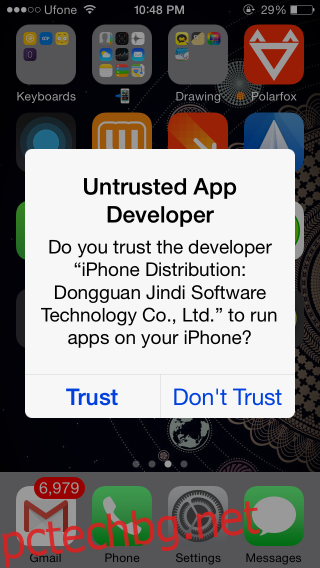
Инсталирайте приложението Shou.Tv Broadcasting
След това стартирайте новоинсталираното приложение на телефона си. Ще бъдете подканени да инсталирате приложението за излъчване Shou.Tv. Необходимо е да инсталирате приложението, ако искате да влезете и да записвате с приложението, което току-що сте инсталирали.
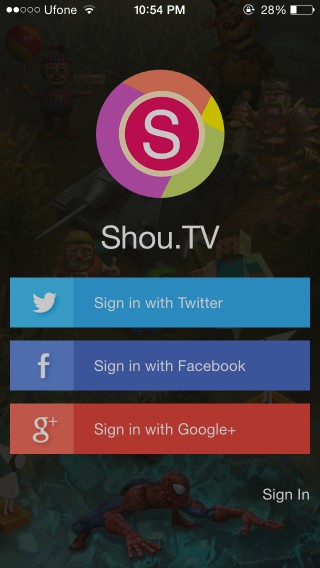
Записване на вашия скрийнкаст
След като влезете в приложението за излъчване, докоснете приложението за запис (това, което сте изтеглили първо чрез Safari) и докоснете запис. Приложението съветва да активирате AssistiveTouch за запис на игри, но това не работи за всички тях (според нашите тестове). Можете да изберете да не го активирате и той все още ще записва.
Докоснете Запис и след това дайте име на видеоклипа си и изберете приложението, което искате да запишете (и двете са по избор). Другите настройки на този екран са много по-важни; изберете формата (MP4 или MOV), задайте ориентацията и изберете разделителната способност. Започнете да записвате. Тъй като има друго приложение, което работи на заден план, в горната част ще има червена лента, която показва, че работи.
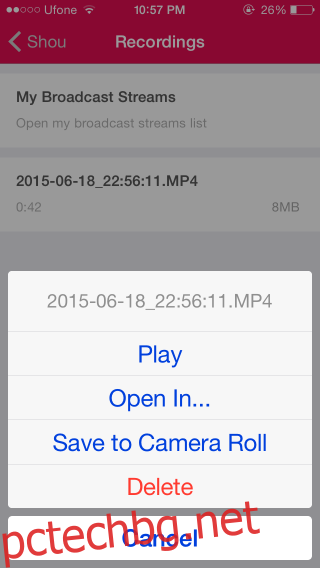
След като приключите, върнете се към приложението и докоснете бутона за филмова макара в горния десен ъгъл на началния екран на приложението, изберете видеоклип и го запазете във вашата ролка на камерата.